
b!g!r!の集計方法について
こんにちは、みなぱらです。
個人的にb!g!r!でよく企画をさせてもらうのですが、Excelの扱いに不慣れなこともあり、その結果を今まで手動打ち込みで集計していました(1時間くらいかかります)。
この効率化社会において、そんなわけがないなと強く思ったこともあり、いろんな方法を模索していたら一旦自分の中で着地点が見つかりました。
なので今回はそれを、自分のメモ兼これから企画をやる方に向けて、noteにまとめさせてもらうことにしました。
今回紹介するのはあくまで私のやり方で、もっと効率的な方法を知っている方はそちらで集計することをお勧めします。
※説明の一環で参加者の方の名前が出てしまうことがあります。もし消して欲しいなどあればお手数ですが連絡をお願いします。
今回はパソコンでのExcel使用を前提として話しますが、スマホでも同じようなことはできるはずです。
また、かなり基本的なことから話していると思うので、各々のレベルに応じて読み飛ばすなどしてください。
1.データのダウンロード
まずはb!g!r!内から集計したい企画データのダウンロードを行います。
今回は例として、私の企画した「未来予知大喜利」を取り上げます。
まず、開催したb!g!r!の部屋ページ上部から「ログ(CSV)」→ページを下までスクロールして出てくるログをダウンロードします
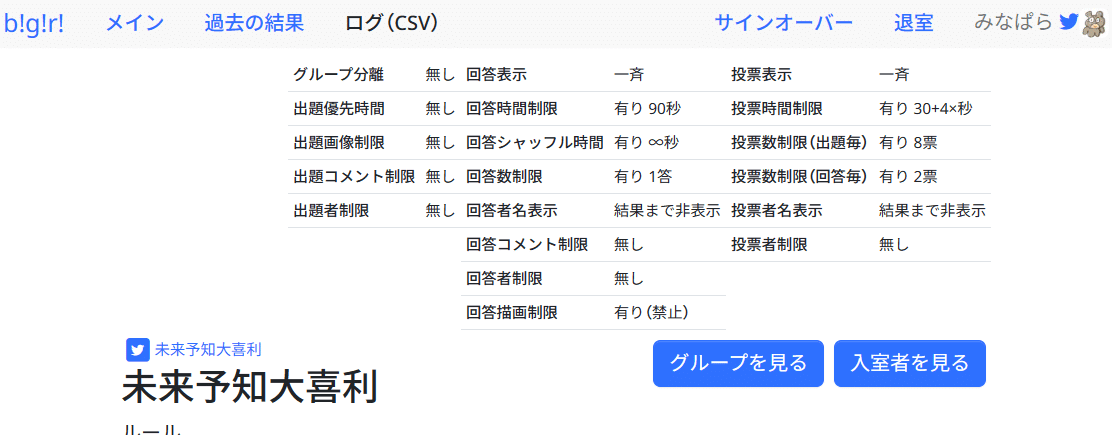

ディスクリミネーター付きにチェックを入れると、個人識別のIDみたいなものが付与されて、名前の欄が長くなるため、集計のためにはあまりおすすめしません。
2.参加者一覧の作成
まず参加者の名前を一覧にできると非常に集計がしやすいので、参加者一覧の作成から始めます。
作業用シートを作る
Excelデータがダウンロード出来たら、作業がやりやすいように、シートを1枚増やします。
画面左下あたりのタブから、○に+の入ったボタンをクリックするとシートが増えます。


このSheet1を作業用シート(以下「作業用」とする)とします。
参加者一覧をコピーして貼り付け
参加者一覧を手で打ち込むのもかなり時間がかかるので、楽しちゃいましょう。
まず、ログのシート(以下「ログ」)からFの列を丸ごとコピーし、作業用に貼り付けます。


ただし、このままでは名前の被りが多く、1位はみなぱらさん×6みたいなことになってしまうので、次は重複している項目を削除します。
重複している名前の削除
作業用のA列全体を選択したら、上部のツールタブから「データ」→「重複の削除」を選択します。

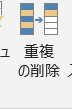
なんか確認が出てきますがOKを押します。

今回は32人の方が参加してくれたようです。
これで参加者一覧の作成が終わりました。
慣れれば多分ここまで1分くらいでできると思います。
3.集計結果を計算します
いろいろと説明するのが難しいので、かなり省略して、やることだけ書きます。
※このあたり少し難しいです。わからなかったら聞いてください
集計をしたい参加者の名前(今回は「死に至る病」さん)のすぐ右隣のセルを選択し、
=sumif(ログのF列,左隣のセル(名前のところ),ログのH列)と入力(選択)して、エンターを押下すると

B2のセルを選択して、セルの右下に出る小さい緑の四角をクリック長押しして離さずに、参加者一覧の名前が途切れるところまで下に伸ばします。

下まで伸ばすとそれぞれの人について自動で集計結果が出ます。
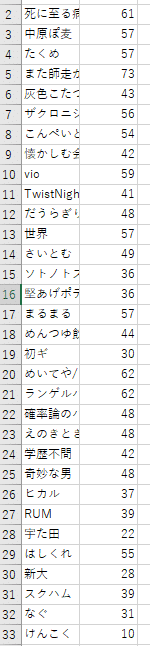
ここまでで集計は完了、あとは並び替えて順位を分かりやすくすれば完成です。
4.順位に応じて並び替え
参加者一覧〜得票数をコピー
→貼り付け
このまま並び替えをすると、数式のまま並び替えた関係で、票数の表示がズレてしまいます。
それを解決するために一旦コピー→値として貼り付け→それを並び替え という手順を行います。
今から説明するのはコピー→貼り付けの部分です。
※ここからの説明に使うExcelデータが別のものになってますが、やることは変わらないのでご了承ください。
まず作業用のA列&B列を全選択します

次に、右クリックしてコピー→適当なところで右クリック→貼り付けから「値」として貼り付けます。
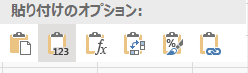

ここまで出来たらコピーする前の奴は消して大丈夫です
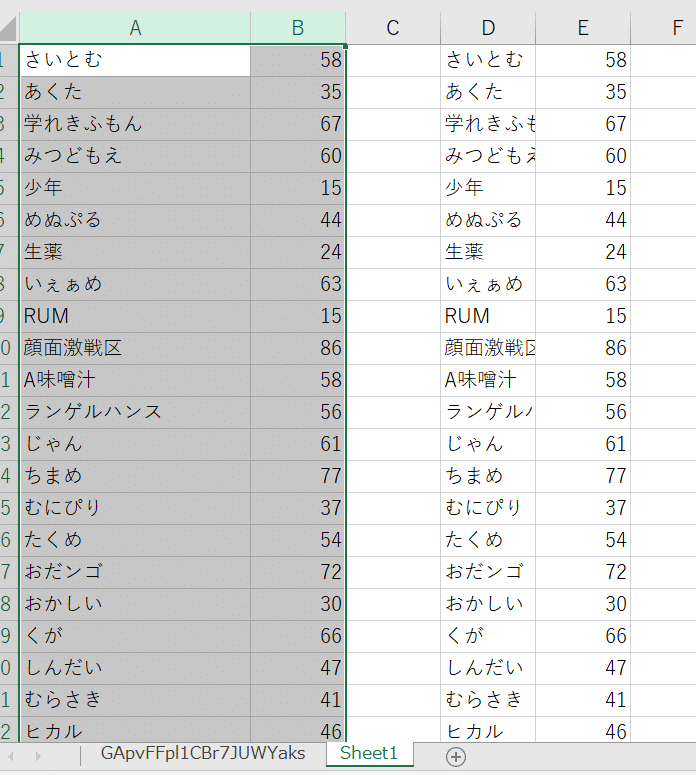


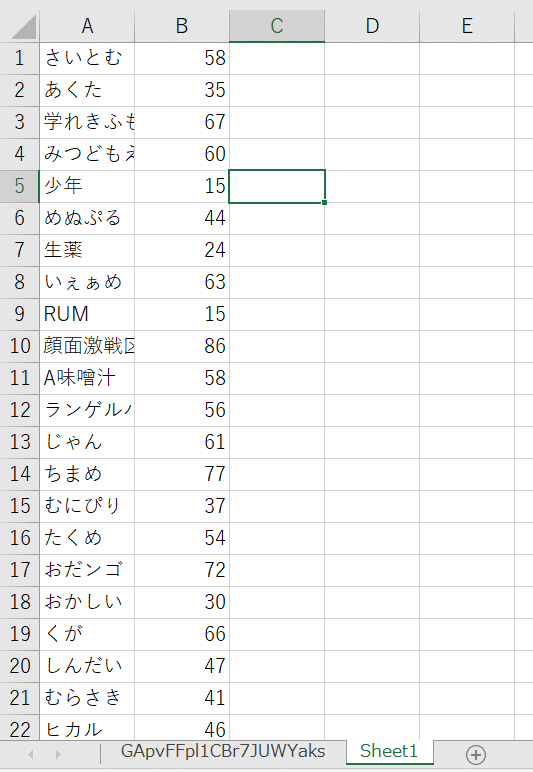
ここまで来たら最後に並び替えです。
B列(得票数の列)を全範囲選択したら
ツールタブから「ホーム」→「並び替えとフィルター」→「降順」を選択します

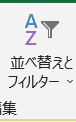

そうすると↓みたいな注意書きが出てきますが、上の選択肢にチェックを付けたら「並び替え」をクリックします。

そしたらなんと!!!!!なんと!!!!!!!
1位から順に並んでるじゃないか~!!!!!(顔面激戦区優勝おめでとう)

あとはちょっといじったりしたら
完璧
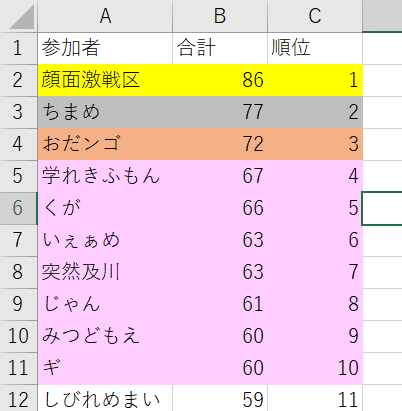
あとは、b!g!r!の部屋内やTwitterで集計結果を発表しましょう!
例
集計結果
1位.顔面激戦区さん 86票
2位.ちまめさん 77票
3位.おだンゴさん 72票
です!おめでとうございます!
最後に
こんなに長いnoteを見ると、「いや、集計めっちゃ大変じゃない…?こんなにやることあるの…?」と思われる方もいるかもしれませんが、ご安心ください。
なんとここまで、慣れたら3分でできます!
なので、「5巡目までを集計範囲として、6巡目みんなにエキシビション(おまけお題)を答えてもらってる間にこの集計を終わらせておく」なんてことをすると、皆がこちらの集計中も楽しんでくれるので、良いかもしれませんね。
以上になります!非常に長く、わかりづらいところもあったと思いますが、皆さまも快適なb!g!r!ライフを送ってもらって、大喜利界隈がますます賑わっていけばと思います!
ではまたなにか企画した際には、参加よろしくお願いします!
この記事が気に入ったらサポートをしてみませんか?
